Motorola Defy+ (MB526) CyanogenMod – Build updaten mit dem ‚alten‘ JB-Recovery (blau)
Das CyanogenMod wird ständig weiterentwickelt. Zirka jeden Monat erscheint eine neue Version, ein sogenannter „Build“. Das ist dann kein Versionssprung, sondern eine Fehlerkorrektur innerhalb der CM10.
Diese kann man sehr einfach updaten, wie ich nach einer Nachricht von Matthias selbst ausprobiert habe. Hier folgt also die Schritt-für-Schritt Anleitung, das CM10 auf einen neuen Build upzudaten…
Wenn Du beim Wechsel in das Recovery schon das neue TeanWin Recovery hast, bitte mit der neuen Anleitung fortfahren!
Für wen ist dieses Update geeignet?
Für jeden, der mit der Anleitung die CM10 installiert hat und nun auf ein neueres Build updaten will.
Dauer?
Zirka 20 Minuten…
Der unvermeidliche Disclaimer:
Es sollten alle Daten auf dem Handy erhalten bleiben. Ich habe drei Handies geupdated. Bei allen drei hat es problemlos geklappt. Das sollte bei Dir auch der Fall sein, muss aber nicht. Ich kann nicht für Datenverlust oder sonstige Schäden verantwortlich gemacht werden, die durch das Updaten entstehen. Alles was Du machst, tust Du auf eigenes Risiko!
Also bitte unbedingt das Handy vorher sichern und von allen wichtigen Daten ein Backup anlegen. Das kann in regelmäßigen Abständen sowieso nicht schaden :)
Und auf geht’s!
Vorbereitung
Zuerst besorgen wir uns den neuen Build von Quarx2k:
https://quarx2k.ru/cm10-2ndboot-nightly-defy(+)/ – Verzeichnis mit allen Builds von CM10 für das Defy+
https://quarx2k.ru/cm10-2ndboot-nightly-defy(+)/cm-10-20130616-NIGHTLY-mb526.zip – aktueller Build beim Schreiben des Artikels
ACHTUNG! Bitte NICHT die Version vom 18. September flashen, offenbar gibt es mit der Startprobleme…
Diese .ZIP-Datei wird gespeichert und dann auf das Defy+ kopiert. Dazu hänge ich das Telefon am liebsten per USB-Schnittstelle an den Computer.
USB-Verbindung, Kopieren und umbenennen
 Es kann sein, dass die USB – Verbindung nicht auf Anhieb klappt. Da musst Du das Verhalten für USB auf „Speicherkarten-Zugriff“ umschalten. Dazu slidest Du den Optionsschirm herunter, klickst auf „USB-Verbindung“ und wählst dann „Speicherkarten-Zugriff“ aus. Jetzt erkennt Windows die SD-Karte des Handies als Wechsellaufwerk, auf das Du Dateien kopieren kannst.
Es kann sein, dass die USB – Verbindung nicht auf Anhieb klappt. Da musst Du das Verhalten für USB auf „Speicherkarten-Zugriff“ umschalten. Dazu slidest Du den Optionsschirm herunter, klickst auf „USB-Verbindung“ und wählst dann „Speicherkarten-Zugriff“ aus. Jetzt erkennt Windows die SD-Karte des Handies als Wechsellaufwerk, auf das Du Dateien kopieren kannst.
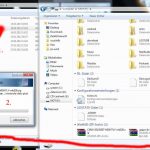 Nun kopierst Du die CyanogenMod Installationsdatei auf die SD-Karte des Handies. Wichtig: Die Datei muss ins „Root“, also direkt auf die SD-Karte, nicht in ein Verzeichnis!
Nun kopierst Du die CyanogenMod Installationsdatei auf die SD-Karte des Handies. Wichtig: Die Datei muss ins „Root“, also direkt auf die SD-Karte, nicht in ein Verzeichnis!
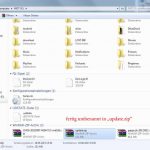 Dann müssen wir sie in „update.zip“ umbenennen, denn der Updater vom Recovery Modus setzt den Namen so voraus. Also Datei anklicken, „F2“ tippen, umbenennen und dann „Enter“ drücken.
Dann müssen wir sie in „update.zip“ umbenennen, denn der Updater vom Recovery Modus setzt den Namen so voraus. Also Datei anklicken, „F2“ tippen, umbenennen und dann „Enter“ drücken.
Installation
 Jetzt starten wir das Handy neu und zwar in den Recovery-Modus. Dazu länger auf den Power-Knopf drücken, „Neu starten“ auswählen, „Recovery“ anklicken und OK drücken.
Jetzt starten wir das Handy neu und zwar in den Recovery-Modus. Dazu länger auf den Power-Knopf drücken, „Neu starten“ auswählen, „Recovery“ anklicken und OK drücken.
 Nach wenigen Sekunden landen wir im Recovery Modus.
Nach wenigen Sekunden landen wir im Recovery Modus.
Wenn man manuell in den Modus wechseln möchte, muss man beim Booten, während die blaue LED leuchtet, den „Leiser“-Knopf am Telefon drücken und dann im BootMenü „Recovery“ wählen…
Zur Erinnerung: Im Recovery Menü navigiert man mit den „Laut“ und „Leise“ – Tasten. Der Power-Knopf ist zum Bestätigen…
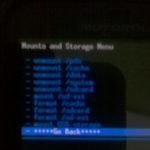 Als erstes müssen wir die SD-Karte in das Dateisystem einbinden. Dazu navigieren wir auf den Menüpunkt „Mounts and storage“. Im Submenü wählen wir den Punkt „mount /sdcard“ und anschließend „Go Back“. Jetzt ist der Inhalt der SD-Karte lesbar.
Als erstes müssen wir die SD-Karte in das Dateisystem einbinden. Dazu navigieren wir auf den Menüpunkt „Mounts and storage“. Im Submenü wählen wir den Punkt „mount /sdcard“ und anschließend „Go Back“. Jetzt ist der Inhalt der SD-Karte lesbar.
 Kommen wir nun zum Update: Dazu einfach den zweiten Punkt „Apply update from sdcard“ wählen. Es erscheint eine Sicherheitsfrage, ob wir uns da sicher sind, und dass diese Aktion irreversibel ist.
Kommen wir nun zum Update: Dazu einfach den zweiten Punkt „Apply update from sdcard“ wählen. Es erscheint eine Sicherheitsfrage, ob wir uns da sicher sind, und dass diese Aktion irreversibel ist.
Hast Du ein Backup gemacht?! Das wäre der letzte Moment, noch mal abzubrechen und eins zu erstellen…
 Jetzt kannst Du Dich für runde zweieinhalb Minuten zurücklehnen. Das Update wird installiert und der Fortschritt mit ein paar spärlichen Textnachrichten und einem Ladebalken angezeigt. Dieser macht eine Minute lang gar nichts und springt dann gleich auf 50%. Von da an läuft er einigermaßen linear…
Jetzt kannst Du Dich für runde zweieinhalb Minuten zurücklehnen. Das Update wird installiert und der Fortschritt mit ein paar spärlichen Textnachrichten und einem Ladebalken angezeigt. Dieser macht eine Minute lang gar nichts und springt dann gleich auf 50%. Von da an läuft er einigermaßen linear…
Ist die Installation abgeschlossen, wird „Install from sdcard complete.“ angezeigt und das blaue Menü taucht wieder auf.
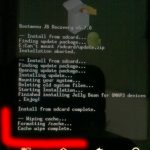 Nun löschen wir noch die Cache-Partition, da dies bei einigen Nutzern wohl Probleme beim Updaten abgestellt hat… Dazu wählen wir Punkt 4 „Wipe cache partition“. Diese Aktion bitte wieder mit „Yes“ quittieren, dann wird der Cache neu formatiert. Das geht relativ schnell und ist in ein paar Sekunden erledigt…
Nun löschen wir noch die Cache-Partition, da dies bei einigen Nutzern wohl Probleme beim Updaten abgestellt hat… Dazu wählen wir Punkt 4 „Wipe cache partition“. Diese Aktion bitte wieder mit „Yes“ quittieren, dann wird der Cache neu formatiert. Das geht relativ schnell und ist in ein paar Sekunden erledigt…
 OK, das Update ist eingespielt worden und die Cache-Partition wurde formatiert… Nun müssen wir das Handy neu starten. Dazu wählen wir die oberste Option aus, die „Reboot system now“ heißt.
OK, das Update ist eingespielt worden und die Cache-Partition wurde formatiert… Nun müssen wir das Handy neu starten. Dazu wählen wir die oberste Option aus, die „Reboot system now“ heißt.
Neustart – erster Boot und Reboot
 Was jetzt kommt, ist wie bei der Erstinstallation von CyanogenMod: Das Handy bootet, die Animation von CyanogenMod läuft, und nach einer Minute kommt es zu einem Reboot. Das ist ganz normal, bitte nicht erschrecken…
Was jetzt kommt, ist wie bei der Erstinstallation von CyanogenMod: Das Handy bootet, die Animation von CyanogenMod läuft, und nach einer Minute kommt es zu einem Reboot. Das ist ganz normal, bitte nicht erschrecken…
 Nach dem Reboot und dem Logo wechselt das Handy in einen Aktualisierungs-Modus. Hier werden alle installierten Apps ‚optimiert‘. Das dauert je nach Anzahl der installierten Apps natürlich unterschiedlich lang. Bei meinen 93 hat es zwei Minuten gedauert. Dann werden die Apps gestartet, der Start abgeschlossen und das Handy wechselt in den grafischen Modus. Fertig :)
Nach dem Reboot und dem Logo wechselt das Handy in einen Aktualisierungs-Modus. Hier werden alle installierten Apps ‚optimiert‘. Das dauert je nach Anzahl der installierten Apps natürlich unterschiedlich lang. Bei meinen 93 hat es zwei Minuten gedauert. Dann werden die Apps gestartet, der Start abgeschlossen und das Handy wechselt in den grafischen Modus. Fertig :)
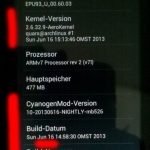 Nun überprüfen wir noch schnell, ob tatsächlich der aktuelle Build läuft. Dazu auf die Options – Taste drücken und „Systemeinstellungen“ wählen. Dort ganz nach unten scrollen und auf „Über das Telefon“ klicken. Nun kommt die Status-Seite und tatsächlich – der aktuelle Build vom 16.06.2013 ist installiert und läuft!
Nun überprüfen wir noch schnell, ob tatsächlich der aktuelle Build läuft. Dazu auf die Options – Taste drücken und „Systemeinstellungen“ wählen. Dort ganz nach unten scrollen und auf „Über das Telefon“ klicken. Nun kommt die Status-Seite und tatsächlich – der aktuelle Build vom 16.06.2013 ist installiert und läuft!
Fazit
Die Installation eines neuen Builds ist kinderleicht! Ich hätte das schon viel früher gemacht, wenn ich gewusst hätte, wie einfach und unkompliziert das geht. Von jetzt an werde ich auf jeden Fall öfter auf die neueren Versionen umsteigen :)
Heute schon overclocked? Hier findest Du die Anleitung, Dein Defy+ zu übertakten und das Letzte aus der Kiste rauszuholen!
Du möchtest zurück zu Gingerbread?
Hier habe ich ein neues Tutorial, in dem beschrieben wird, wie Du wieder zurück auf den Stock-Kernel kommst: Motorola Defy+ zurück auf Stock-Kernel flashen
Und wenn man keine Lust mehr auf ein ROM hat…
Das Defy+ habe ich damals aus einer Not heraus geflasht. Weil ein neues Handys zu teuer, aber das Defy vom Betriebssystem zu alt war.
Mittlerweile bekommt man zum Glück für weniger als 80 Euro schon ein Handy der Defy-Klasse, auf dem KitKat (Android v4.4.x) bereits ab Werk läuft.
Wem also die Flasherei zu kompliziert ist oder nicht mit den Bugs des Custom ROM leben möchte, für den ist z.B. das LG L40 Smartphone * eine echte Alternative…

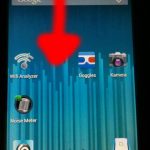










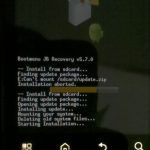


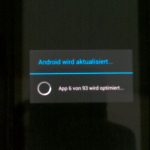
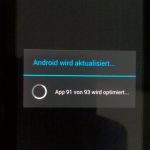

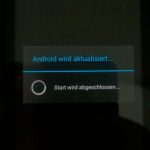

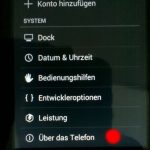



Hallo!
Vielen Dank für diese tolle Anleitung. Habe damit auch gerade zwei Defy + die vorher mehr oder weniger keinen Mucks mehr getan haben auf 4.1.2 Jelly Bean gebracht. Ich habe nach deiner Anleitung die Version cm-10-20131030 verwendet. Ist das nicht die aktuellste Build-Version? In deiner Beschreibung oben machst du ein Update auf die Version vom 16. Jun 2013, die müsste damit deutlich älter sein, oder?
Sind die Updates nur auf 10er Versionen (also Android 4.1) möglich , oder auch auf 10.1 oder 10.2 (Android 4.3)
Was wäre denn da empfehlenswert?
Vielen Dank und Grüße,
Christian
Hallo Christian,
quarx2k hat die CM10 Version nicht mehr weiterentwickelt, als er sich CM11 zugewendet hat. Ich wüsste jetzt nicht mal, welche Android-Version in der letzten CM10er steckt, da ich schon recht bald auf CM11 umgestiegen bin.
Persönlich bin ich mit KitKat besser gefahren, als mit Jelly Bean. Einige Rückmeldungen sagen aber, dass bei ihnen die CM10 besser gelaufen ist, als die CM11. Hängt wohl alles davon ab, welche Programme und generell welcher Einsatzzweck mit dem Handy verfolgt wird.
Von CM10 auf CM11 kann man leider nicht einfach updaten, da ist eine komplette Neuinstallation fällig.
Liebe Grüße, Peter.
Hallo liebes CPF-Team! Habe mir ein Defy+ gekauft und flashen, rooten, overclocken und undervolten klappt perfekt. Wollte noch einen Kommentar hierlassen, dass Cyanogenmod 10.2 auch perfekt läuft. Vorher sollte man jedoch bereits CM10 oder CM10.1 drauf haben. Danach einfach wieder ins Recovery-Menü, „Wipe data/factory reset“ auswählen, CM10.2 installieren (https://quarx2k.ru/cm10.2-nightly-defy+/), GAPPS installieren (https://d-h.st/vNL), wie immer „Cache“ und „Dalvik-Cache“ löschen und schon hat man Cyanogenmod 10.2 auf seinem Defy+ (Android 4.3.1).
Es gibt auch schon den CM11 für Defy+, allerdings habe ich den noch nicht getestet.
Grüße
Hi Benny!
Danke für den Hinweis :)
KitKat ist wohl laut Jürgen so weit und wenn ich die nächsten Wochen endlich wieder Luft habe, werde ich das mal umfangreich austesten und eine neue Tutorial Serie dafür machen.
Liebe Grüße, Peter.
Ach ich habe da noch eine Frage. Bei meinem Defi+ bricht staendig das W-Lan ab, was aber auch mit anderen CM so war. ob das bei dem Original auch schon war kann ich nicht sagen.
Danke schon ein mal
Hallo, ich möchte mich auch recht herzlich bedanken. Ich habe mich an deine Anleitung gehalten und hat alles geklappt. Suuuper!!!!
Da ich mich nicht entscheiden kann verändere ich mein Defi+ öfters nur wie kann ich verhindern, dass ich ständig die Mail-Adressen und den Kalender neu einrichten muss. Alle meine Angaben sind weg?
Danke
Hallo Peter,
das Motorola Defy+ auf Android 4.1.2 “Jelly Bean” flashen hat dank deiner ausführlichen Anleitung super geklappt..
Jetzt wollt ich das Build updaten..scheitert aber mit dieser Meldung:
–Install from sdcard..
Finding update package..
Opening update package..
E:Can’t open/sdcard/update.zip
(No such file or directory) «««
Installation aborted
Steh jetzt voll aufm Schlauch.
Liebe Grüße, Thomas.
Hi Thomas,
Machst Du das Update mit dem alten Recovery? Da musst Du die Datei umbenennen und die SDCard mounten.
Dazu benutzt Du bitte die Anleitung zum alten Recovery…
Dann sollte es eigentlich klappen :)
Liebe Grüße, Peter.
Hallo Peter,
zuerst einmal vielen Dank für die tolle Beschreibung. Das flashen hat sehr gut geklappt.
Allerdings bin ich mit der Software nicht so zufrieden. Das Defy+ (MB526) stürzt immer wieder ab, bis zu 5mal am Tag.
Gibt es eine Variante von CyanogenMod, die stabiler läuft? Kann gerne auch älter sein. Ich brauche nicht unbedingt den neuesten Schrei, sondern ein zuverlässiges „Arbeitstier“. Und wenn es eine solche Variante gibt bin ich sehr dankbar, wenn du mir in kurzen Zügen schilderst, wie ich sie aufs Defy+ bekomme.
Gruß Ekkehard
Hallo Ekkehard,
das scheint ein Fluch zu sein. Bei einigen wenigen stürzen die Defys nach dem Flashen auf CM10 recht oft im Betrieb ab.
Bei mir konnte ich das Verhalten nicht wirklich nachvollziehen. Außer bei zu hoher Übertaktung. Und sehr vereinzelt hängt sich mal so eins auf. Aber das passiert bei drei Handies alle zwei Wochen höchstens bei einem.
Was ich an Deiner Stelle mal probieren würde, ist das Handy zu ‚untertakten‘. Bei der Umstellung auf CyanogenMod wird das Defy+ ja ‚vollautomatisch‘ übertaktet. Schau mal bitte bei der Overclocking – Anleitung rein und versuche die Wertepaare 300/18 | 600/32 | 800/48 | 900/62.
Kann nicht versprechen, dass es hilft, aber ich denke mal, ein Versuch kann nicht schaden…
Es gibt von CyanogenMod auch die Vorgängerversion – CM7 – von Quarx2k. Allerdings habe ich die nie auf das Handy geladen, weil ich explizit die 4.1.x Android Version wollte, weil Jelly Bean bedeutend flüssiger und angenehmer läuft als alle Versionen zuvor.
Laden kannst Du sie hier: https://quarx2k.ru/cm7-nightly-defy+/
Liebe Grüße, Peter.
Diese deine Anleitungen sind absolut das Beste, was ich in diesem Bereich bisher gefunden habe!
Ganz ganz dickes Lob meinerseits und das kleine Defy+ rennt wieder wie neu…
Hi Jorge,
danke für Dein Lob und viel Spaß mit Jelly Bean :)
Liebe Grüße, Peter.
Hallo Peter,
Super Anleitung!
Haben eben auf cm-10-20130709-NIGHTLY-mb526.zip aktualisiert (weil das Handy mit der alten 3x täglich abstürzte). Diesmal hat es aber leider nicht so gut geklappt: Google Play (der Market) funktioniert nicht mehr, bekommt keine Verbindung. Ne Idee?
Ich habe auch scheinbar seit dem letzten Update eine andere Software für Backup und Restore. Nennt sich TWRP und ist wesentlich besser zu bedienen als das alte (Clockworkmod?) . Wo TWRP herkommt ist mir aber ein rätsel.
Gruß,
Jan
Hallo,
vielen Dank auch von meiner Seite für diese phantastische Anleitung. Ich habe mein Defy+ seit mehr als einem Jahr, und bin eigentlich recht technik-affin, aber die bisherigen Anleitungen waren alle zu wirr und unverständlich. Jetzt habe ich mich getraut und es funktioniert wunderbar! Da kann ich mir den Kauf eines neuen Handys sparen, denn das Defy+ ist wie ausgewechselt! Danke!!!
Hallo Michael,
danke für Dein Feedback! Das, was Du ansprichst, war für mich damals der Grund, warum ich diese Anleitung geschrieben habe.
Nach einer Woche Sammeln hatte ich so weit alles zusammen, was man braucht, aber nur bruchstückhafte Erklärungen, wie man es benutzt. Hab es dann mit einem sehr mulmigen Gefühl gewagt, eins der Handies zu flashen und es hat funktioniert. Bei den nächsten Geräten konnte ich dann Screenshots machen und diese zusammen mit der Anleitung online stellen.
Es freut mich, wenn ich damit Leuten helfen kann, die in einer ähnlichen Situation stecken :)
Beste Grüße, Peter.
Hallo Peter
Ich habe auch das Build vom 26.06 geupdatet, aber da ist irgend was schief gegangen, ich hatte nach dem alles fertig war keine zugriff mehr auf mein Google account und der Playstore hat sich jedesmal wieder geschlossen ich konnt mich auch nicht mehr anmelden.
Ich habe dann das Build vom 16.06 wieder aufgespiel, was ich vorher drauf hatte und funktioniert hat, aber dort der gleiche fehler.
Zum Glück hatte ich vor dem update im Recoverymenü ein Full Backup gemacht, was ich dann wieder zurückspielen konnte, hat super funktioniert jetzt ist alles wieder beim alten.
Weißt du vielleicht was da schief gelaufen ist?
Mfg
Matthias
Hallo Matthias,
da bin ich auch reingefallen. Der Trick ist, dass man die neue Version vom CyanogenMod und zusätzlich die Google Apps installiert. Ich mach heute Nacht ein Update von der Anleitung für den neuen Build, da ist es dann genau erklärt.
Weiß zwar nicht, warum er jetzt beim Updaten die Gapps frisst. Wenn man sie allerdings gleich mit installiert, bleibt das Google Konto erhalten.
Beste Grüße, Peter.
So, die neue Anleitung für den grafischen Installer ist online – hoffe es klappt :)
Öhm, damit hat sich mein Problem von weiter unten wohl erledigt. Könntest du bitte den Link auf die neue Anleitung ganz an den Anfang des Artikels machen? Danke!
Guter Einwand, wenn ich dazu komme, setze ich den Link um…
Hallo Peter , erstmal vielen Dank für die , wieder einmal , tolle Beschreibung .
Hat gut geklappt , habe aber beim Löschen des Caches einen Fehler gemacht , wollte nach dem Reboot noch mal ins Recovery Menu rein , und habe dann festgestellt das es total anders aussieht als vorher . Ist das richtig , und muss ich den Cache unbedingt löschen ? Was bewirkt dieses Löschen denn überhaupt .
Gruß Holger
Hallo Holger,
seit dem vorletzten Build haben die Entwickler ein grafisches Recovery eingebaut. Das ist OK…
Dafür mach ich ein extra Tutorial. CM10.1 ist ja offiziell fertig und ich hoffe, dass es bald eine vernünftige Version davon für das Defy+ geben wird, dann gibt’s eine große Update-Anleitung :)
Der Cache ist eine Partition, in der Programme und das Betriebssystem temporäre Daten reinschreiben. Wenn Du die Programme oder das Betriebssystem jetzt erneuerst, ohne den Cache zu löschen, kann es passieren, dass die neuen Progs auf Daten der alten Progs zugreifen und abstürzen oder abstruses Verhalten an den Tag legen. Daher wird bei einem Update immer empfohlen, die Caches zu löschen, damit sich die Programme ihre temporären Daten auch gleich neu anlegen.
Es ist kein Muss, aber scheint ungemein zu helfen, wenn man die Foren so liest…
Beste Grüße, Peter.
Also, mal ein ganz großes Lob an dich Peter!!!
Alle Anleitungen die du hier zusammengetragen hast sind echt SPITZE, danke dafür!!
Alles läuft erste Sahne, eben das aktuellste Build, 26-Jun-2013 14:39, eingespielt.
TOP, danke und schönen Tag
Erna
Hallo Erna,
vielen Dank für Dein Lob :) Ich wünsche Dir noch eine Menge Spaß mit dem Jelly Bean!
Beste Grüße, Peter.
Hallo
Die Anleitung war wie immer top, ich habe auch mein CM geupdatet, lief alles reibungslos und Daten und Einstellungen habe ich auch nicht verloren.
Das einzige was ich bemerkt habe bei mir wird jetzt beim W-Lan ein Verbindungsgeschwindigkeit von 72 Mbps angezeigt und im Standby 1 Mbps.
mfg
Matthias
Ah, Supi!
Dann war das WLAN-Problem wohl doch in dem Build versteckt. Bei Deinem Namensvetter hatte das WLAN im vorletzten Build Probleme gemacht…
Im Standby throttelt er die WLAN-Verbindung runter. Wenn Du willst, kannst Du das ausschalten. Wir haben unsere WLANs hier immer auf Dauerbetrieb, damit sie nicht versehentlich die Verbindung zum Server kappen…
Beste Grüße, Peter.